SIRIUSでサイト作り!サイトオプションのサイト全体を設定しますよ。
前回で基本のサイトの箱が出来ましたね。
さっそく記事入れしていきたい所ですが・・・
まずは最初にちゃちゃっと設定を済ませてしまいましょう
一度設定するだけなので、レッツサイトオプション設定♪
あ。
その前の解説はこちら♪
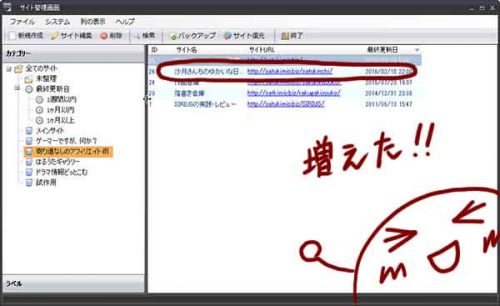
前回の続きですが。
念のためサイト管理画面をどうぞww
ちゃんと増えてますね。
前回から続けて作る方は後日シリウスを立ち上げる時に
確認してみてくださいね!
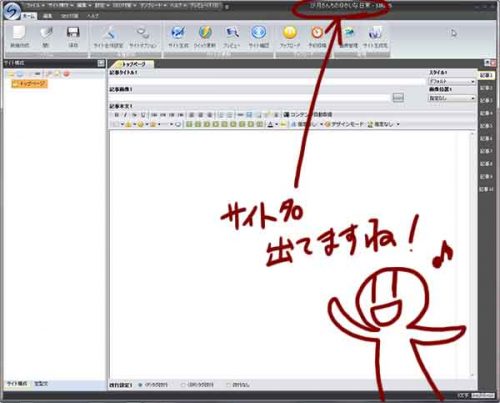
さて。
これが新規で作ったサイト「沙月さんちのゆかいな日常」の
サイト作成画面です。
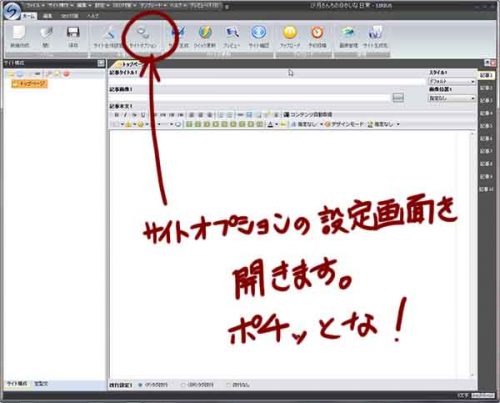
今回はサイトオプションをするという話なので、
サイトオプションの設定画面を開きます
丸印をつけた「サイトオプション」ボタンをポチッと♪
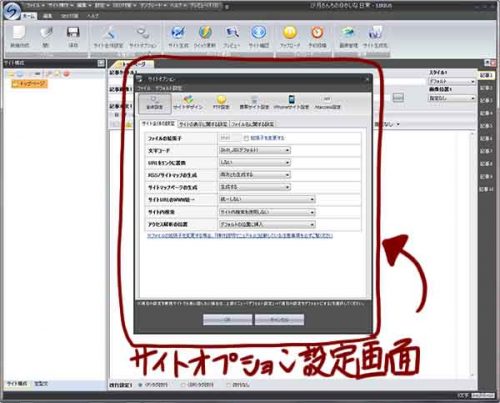
はい、別窓でサイトオプション設定画面が立ち上がりました
ここからサイトのあれこれを設定していきますよ
ここからサイトオプション設定画面をズームアップ
もちろん背後にはこれまでどおりサイトの作成画面が控えてますよ
両方入れると見えにくいから(;´∀`)
全体設定-サイト全体-サイト全体の設定
まずはサイトオプション-全体設定です
基本的にそのままの初期設定で構わないのですが。
必要な箇所だけ変えて行きましょうか
これは私が設定を変えている部分です
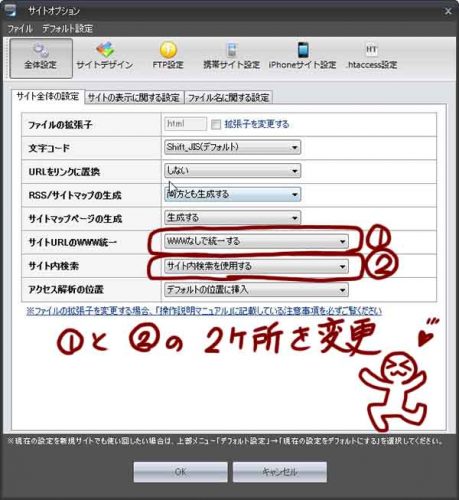
サイトURLのwwwを統一・・・これってなんでしょう?
これはですね。
うちのドメインで考えると
・http://www.satukimio.biz/
・https://satukimio.biz/
これは「www」がつくかどうかの差なんですが、
どっちとも同じサイトが表示されますが。
SEO的に統一しておいた方が良いと言われているのと、
サイトに来てくれる人がわからなくなる危険があるので
ありかなしかで統一
私はwwwはなしで統一しています
もう一つのサイト内検索は「サイト内検索を使用する」を
選びました
これはシリウスで作ったサイトの右上に検索窓がつくかどうか
更新型などは記事が増えると検索できた方が便利かなと思って
更新型のサイトはつけています
ぺらサイトの場合は不要かなと思いますけど
この辺もお好みでどうぞ!
全体設定-サイト全体-サイトの表示に関する設定
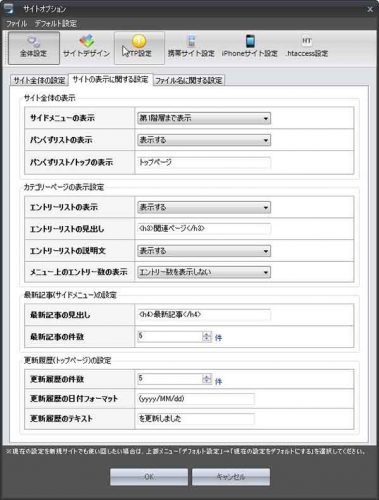
このサイトの表示に関する設定で変更する必要があるのは、
一番上の「サイドメニューの表示」ですね。
・第1階層まで表示
・第2階層まで表示
・第3階層まで表示
三種類から選ぶ事ができますよ
カテゴリの中にエントリー(記事)を入れるときに
その中身もサイドバーのカテゴリに表示するかどうかです
サイト自体のページ数が少ない時には
第2・第3階層まで表示しておいた方が
訪問者がどんな記事があるのか一覧でわかるので、
目的のページが見やすいという利点があります。
ただページが増えると非常にごちゃごちゃしますね。
私は更新型のブログばかりなので、基本的に
「第1階層まで表示」にしています。
これは記事数によって切り替えてください
途中で切り替えも出来るので記事が少ない間は第3にして
記事が増えたら切り替えるの事も出来ますよ!
SEO的に切り替えた方がいいのは
パンくずリスト/トップの表示
トップページからサイト名に切り替えた方がいいですね
他にも更新型ではないサイトは日付を表示しない方がいいです。
だってこの記事ふるいよねって事になりますから(笑)
その場合は更新履歴の日付フォーマット自体を消してしまいましょう
更新頻度が高い場合はそのままで大丈夫です!
全体設定-サイト全体-ファイル名に関する設定
ここはあまり設定をいじる事はないですね
カテゴリーページのフォルダ名とエントリーページのファイル名
これをここで設定しておくと、
新しいカテゴリを作ったりエントリーを作ったときに
最初からその設定した物が入ります。
この辺はお好みで
カテゴリやエントリーを新規で作ったときに自分で
変更できます。
主なテーマが決まっているなら最初に設定しておくと
後が楽という話なんですよね。
それでは、次は「FTP設定」へ進みましょう
スポンサードリンク

